WAVというフォーマットは非常にに高音質に録音できる形式で、録音の場合にはよく使われています。OGGとはMP3より新しい圧縮方法を採用する形式で、同じビットレートでの音質はOGGのほうが良いといわれています。簡単にいうと、OGGはMP3より小さいなサイズと同じ音質の優れた点があります。
以上紹介した形式は近年流行っている形式で、場合と使い道によってWAV、OGGを相互変換する場合もあると思います。ネットで探したら、WAV、OGGを相互変換できるツールがたくさんありますが、大部分は有料なんです。しかし、WAV、OGG変換のためにわざわざツールを購入するのは、実に無駄遣いでしょうね。
ご心配なく、ここで無料でWAV、OGGを相互変換するやり方を皆さんに詳しく紹介しよう。興味がある方はぜひ記事を続き読んでください。
パート1.無料でMOVとWMVとの相互変換の方法
無料な形式変換ツールと言えば、近年大人気のオンライ形式変換サイトが一番オススメです。これはすごく便利なツールで、インストール不要、ブラウザだけで手軽に動画・音声の形式を変換することができます。
その中、一番人気的なのは「convertio.co」という形式変換サービスです。「convertio.co」は使い勝手がいい形式変換ツールで、初心者でも手軽に利用できます。では詳しい使い方を説明します。
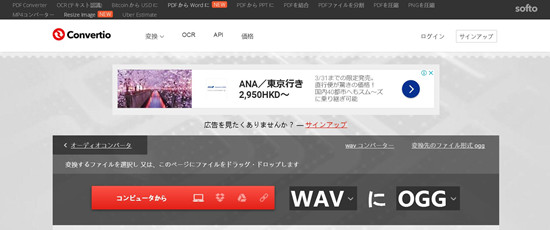
2、赤色枠の「コンピュータから」ボタンを押して、変換したい形式を追加する
3、追加が完成したら、準備完了の画面に入る。「変換」をクリックする
4、すると、変換が自動に行われ、完成するまで少々お待ちください。
5、完成した後、ファイルをダウンロードしてください。
実に便利なツールですよね。でも、無料使えるのは100MB以内のファイルですが、100MB以上のファイルを変換する場合はお金でメンバーにある必要があります。また、オンライサービスなんだから、情報がもらされてしまう危険もあります。
もっと安全、または大きなサイズのWAV、OGGを相互変換したいなら、次の方法はぜひご参考ください。
ベスト2、「VideoSolo 究極動画変換」でWAV、OGGを相互変換する
名前の通り、これは動画変換ソフトで、強力的な動画・音声形式変換機能を搭載しています。2016年リリースされた以来、「Vector」、「LifeHacker」などメディアサポーターから大好評を受けています。分かりやすいインタフェースを搭載しているので、初心者でも手軽に使えます。グリーンなソフトで、ウィルスの危険と情報の漏らし危険が一切ありません。まず、下にあるダウンロードボタンで、「VideoSolo 究極動画変換」をパソコンにダウンロードしてからインストールしてください。
1、ファイルをソフトに追加する
インストール済みのソフトを起動、真中にある追加ボタンで、変換したいWAVやOGGをソフトに追加します。複数追加の場合、メニューバーの 「フォルダを追加」 ボタンで手軽に追加できます。
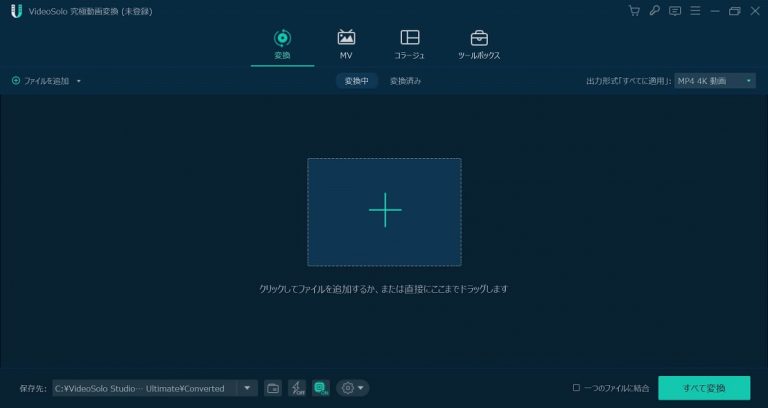
2、出力形式を指定する
それから、読み込んだ動画の右側にある 「出力形式」 ボタンを押したら、出力できの形式メニューが現れます。WAVとOGGは 「オーディオ」 のカテゴリーから見つけれます。皆さんはご需要によって選択してください。
それから、読み込んだ動画の右側にある 「出力形式」 ボタンを押したら、出力できの形式メニューが現れます。WAVとOGGは 「オーディオ」 のカテゴリーから見つけれます。皆さんはご需要によって選択してください。
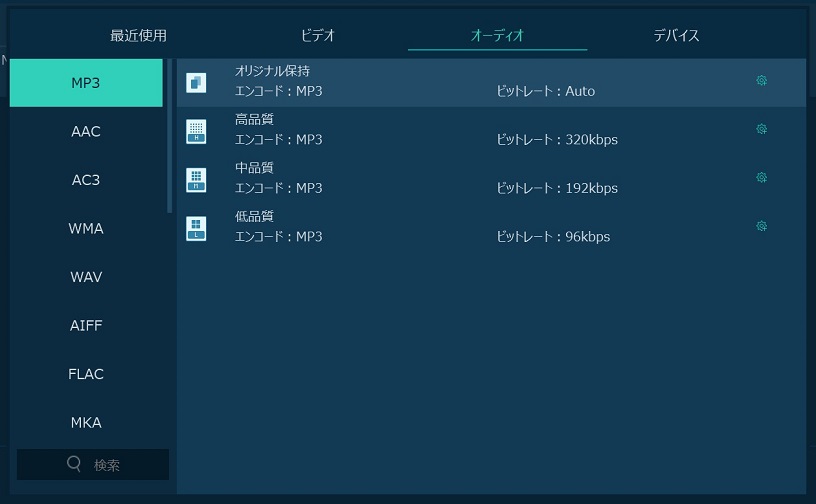
3、変換を行う
変換を行う前に、 「保存先」 ボタンで出力フォルダを指定することができます。準備ができたら、 「変換」 ボタンを押すると、ソフトは自動に変換を行い、指定されたところに出力します。
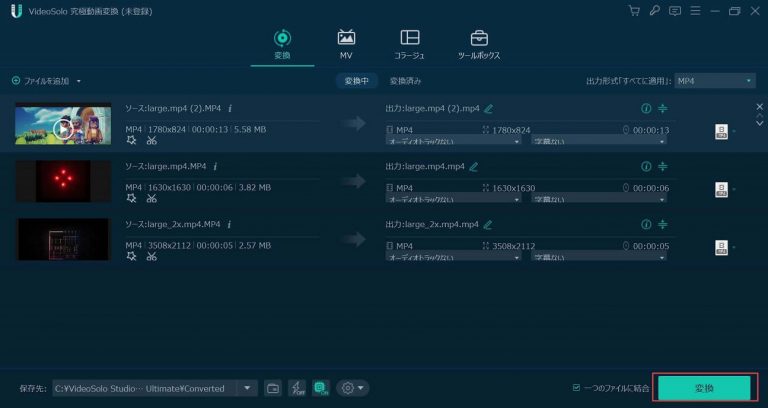
以上です。二つも便利・実用のやり方だから、皆さんは需要と場合によって選択してご利用ください。

 wpDiscuz
wpDiscuz